
XASENNA NAPSAUTTAMALLA LATAA TIEDOSTOA
- Lataa DriverFix (vahvistettu lataustiedosto).
- Klikkaus Aloita skannaus löytääksesi kaikki ongelmalliset ajurit.
- Klikkaus Päivitä ajurit saada uusia versioita ja välttää järjestelmän toimintahäiriöt.
- DriverFix on ladannut 0 lukijat tässä kuussa.
Suuri määrä käyttäjiä on kohdannut tämän virheilmoituksen Verkon ylläpitäjä on soveltanut ryhmäkäytäntöä, joka estää asennuksen kun yrität ladata tiedoston tietokoneelleen tai asentaa uuden sovelluksen. Tämä virhe ilmenee huolimatta siitä, että käyttäjillä on järjestelmänvalvojan oikeudet.
Tämä ongelma voi olla erittäin turhauttavaa, koska et voi muokata kiintolevyn sisältöä millään tavalla. Et voi tallentaa projekteja, joita työskentelet, et voi edes ladata tiedostoja. Tämä ongelma ilmenee, jos on olemassa a vioittunut rekisteriavain järjestelmässäsi.
Tästä syystä tässä artikkelissa tutkimme pikakorjausta, joka varmasti auttaa sinua tässä ongelmassa. Noudata tässä oppaassa esitettyjä vaiheita siinä järjestyksessä, jossa ne kirjoitettiin.
Mitä tehdä, jos ryhmäkäytäntö estää asennusvirheen?
1. Suorita asennuspaketti järjestelmänvalvojana
- Siirry asennustiedoston sijaintiin.
- Napsauta sitä hiiren kakkospainikkeella.
- Valitse 'Suorita järjestelmänvalvojana'.
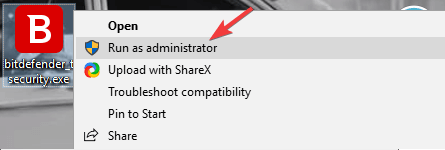
- Tarkista, ratkaiseeko tämä ongelmasi ja jos pystyt suorittamaan asennuksen. Jos ei, seuraa seuraavaa vaihetta.
2. Muokkaa järjestelmän rekisteritiedostoja
-
Paina "Win + R" -näppäimiä näppäimistölläsi, kirjoita "Regedit" (ilman lainausmerkkejä), ja napsauta Ok.
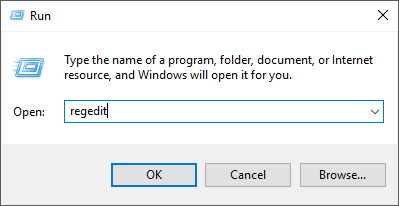
- Regedit-ikkunan sisällä, Navigoida johonkin:
Tietokone\HKEY_LOCAL_MACHINE. - Ja jatkaa Software\Policies\Microsoft\Windows\Installer.
- Napsauta hiiren kakkospainikkeella Rekisterieditori-ikkunan oikeaa osaa ja valitse Uusi -> DWORD (32-bittinen) arvo.
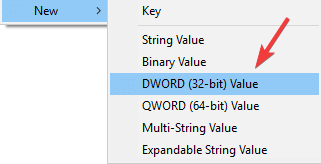
- Nimeä uusi arvo "DisableMSI".
- Napsauta hiiren kakkospainikkeella DisableMSI, ja valitse Muokkaa.
- Ponnahdusikkunassa aseta arvoksi 1.
- Seuraava, navigoi tähän paikkaan järjestelmärekisterissä: HKEY_CLASSES_ROOT\Installer\Products.
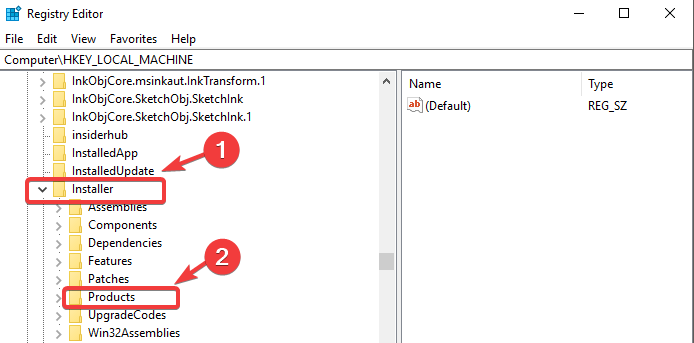
- Hae luettelosta ja löytää tietty sovellus että sinulla on ongelmia asennuksessa.
- Valitse kansio, napsauta sitä hiiren kakkospainikkeella ja valitse Poistaa.
- Kokeile asentaa ohjelmisto, jossa oli aiemmin ongelmia.
Ryhmäkäytännön esto sovellukset? Poista heidän estonsa tämän yksinkertaisen oppaan avulla!
3. Poista käyttäjätilien valvonta (UAC) käytöstä
- Klikkaa Cortana hakupalkki, kirjoita 'Ohjauspaneeli'ja valitse ensimmäinen vaihtoehto.
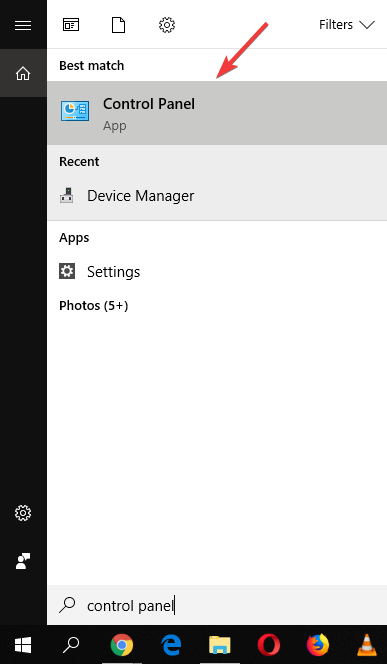
- Valitse "Näytä" vaihtoehto "Suuret kuvakkeet" -> klikkaus 'Käyttäjätilit'.
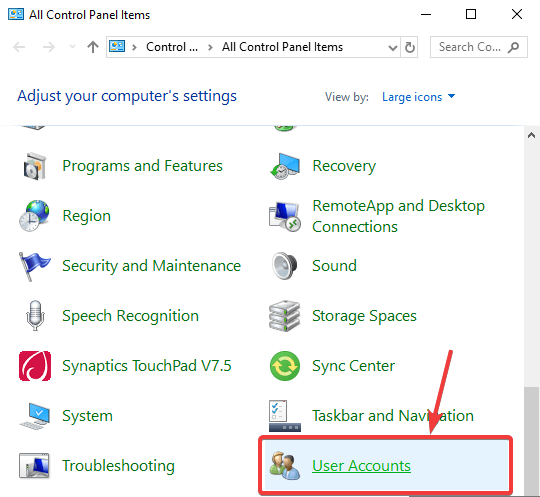
- Klikkaa "Muuta käyttäjätilien valvontaasetuksia" ja siirrä liukusäädintä alaspäin ja yritä sitten nähdä, onko ongelma korjattu. (Huomautus:Toista tämä prosessi, kunnes saavutat UAC: n täydellisen deaktivoinnin, ja yritä nähdä, ratkaiseeko tämä ongelmasi jokaisen liukusäätimen liikkeen jälkeen.)
Tässä artikkelissa tutkimme parhaiksi todistettuja tapoja käsitellä virhesanomaa "Verkonvalvojasi on soveltanut ryhmäkäytäntöä, joka estää asennuksen".
Muista noudattaa esittämiämme vaiheita tarkasti ja siinä järjestyksessä, jossa ne esitettiin. Tämä varmistaa, että et kohtaa tai luo uusia ongelmia noudattamalla tätä opasta.
Kerro meille, auttoiko tämä opas sinua, käyttämällä alla olevaa kommenttiosaa.
LUE MYÖS:
- Tuleva Windows 10 -käyttöjärjestelmä ei tue tiettyjä Wi-Fi-verkkoja
- Korjaus Verkkosi on porttirajoitetun NAT-virheen takana Xbox Onessa
- Palveluisäntä Paikallinen palveluverkko Rajoitettu aiheuttaa korkean suorittimen käytön [KORJAA]
Onko sinulla edelleen ongelmia? Korjaa ne tällä työkalulla:
Sponsoroitu
Jotkut kuljettajiin liittyvät ongelmat voidaan ratkaista nopeammin käyttämällä erityistä työkalua. Jos sinulla on edelleen ongelmia ohjaimien kanssa, lataa se DriverFix ja saat sen käyntiin muutamalla napsautuksella. Sen jälkeen anna sen ottaa hallintaansa ja korjata kaikki virheet hetkessä!


